
Mục lục:
- Tác giả John Day [email protected].
- Public 2024-01-30 13:31.
- Sửa đổi lần cuối 2025-01-23 15:15.



Tham khảo: Hệ thống báo động tại nhà tự làm
Bạn đã từng có trải nghiệm khó chịu khi người khác có thể làm phiền bạn trong khi bạn đang cố gắng tập trung vào công việc hay học tập. Trong thời gian này, Máy tấn công tự động có thể giúp bạn không bị kích thích bởi những kẻ phiền phức đó. Máy này cuối cùng sẽ ngăn chúng lại trước khi chúng vào phòng hoặc văn phòng của bạn.
Thông qua trang web tham khảo, bạn có thể thấy rằng chỉ có Đèn LED và Màn hình LCD mới xuất hiện cảnh báo người dùng; tuy nhiên, trong dự án của mình, tôi quyết định sử dụng động cơ dòng điện một chiều để đánh lừa "kẻ xâm lược" bằng cách sử dụng bìa cứng có chứa hình vẽ lạ mắt trên đó, trước khi chúng đến gần để làm phiền bạn thêm.
Quân nhu
Bảng Arduino Leonardo * 1
Bảng bánh mì * 1
Dây * 10 ~ 20
Cảm biến siêu âm * 1
Màn hình LCD + I2C * 1
Đèn LED (Màu đỏ được đề xuất) * 1
Động cơ DC * 1
L298N * 1
Bảng thẻ * Nhiều như bạn có thể nhận được
Đĩa ngọc trai * Một cái lớn để đặt mô hình của bạn
Keo trắng * 1
Cáp USB Type-A đến Micro-USB * 1
Ngân hàng điện (5V trở lên) * 1
Bước 1: Bước 1: Kết nối mạch
Siêu âm
- Trig Pin
- Echo Pin
- Chân GND & Chân VCC (5V)
Màn hình LCD
- Pin SCL & Pin SDA- Pin GND & Pin VCC (5V)
Đèn LED
- D-Pin
- Ghim GND
Động cơ DC
- Kết nối với L298N
L298N
- Kết nối với ngân hàng điện
- Ghim GND
Bước 2: Bước 2: Tạo mô hình
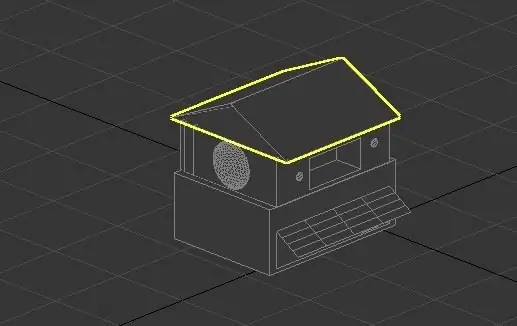
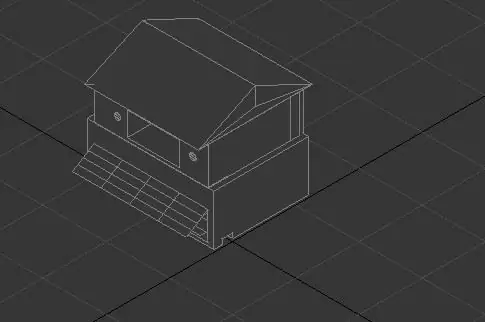
Trong dự án này, tôi quyết định tạo mô hình bằng cách sử dụng bìa cứng, với đế là một tấm ngọc trai phẳng. Hình dạng mô hình có thể được nhìn thấy dưới đó với bản vẽ 3ds Max.
Trong hình vẽ, bạn có thể thấy rằng tôi đã tạo ra các lỗ chính xác để các phần thiết bị khác nhau mắc vào và điều này sẽ thay đổi đối với các loại thiết bị khác nhau mà bạn sử dụng. Ngoài ra, quy mô có thể được quyết định bởi riêng bạn tùy thuộc vào kích thước của bảng của bạn. Vì vậy, bản vẽ 3ds Max này chỉ mang tính chất lấy mẫu, chỉ mang tính chất tham khảo, lấy những mảnh bạn cần, nhưng không sao chép chính xác!
Bước 3: Bước 3: Hình thành Outlook
Quân nhu:
1. Tông
2. Keo trắng (Băng xốp)
3. Đĩa ngọc trai
4. Máy cắt tròn
5. Dao tiện ích
Các bước:
1. Sử dụng dao tiện ích để cắt bìa cứng thành các hình dạng bạn cần
2. Sử dụng keo trắng hoặc băng keo xốp để tạo thành yếu tố của tác phẩm cuối cùng
3. Máy cắt tròn sẽ cắt vòng cho lỗ tấn công
4. Cuối cùng đặt bảng vào mô hình và thực hiện một số công việc hoàn thiện
Bước 4: Bước 4: Bắt đầu mã hóa
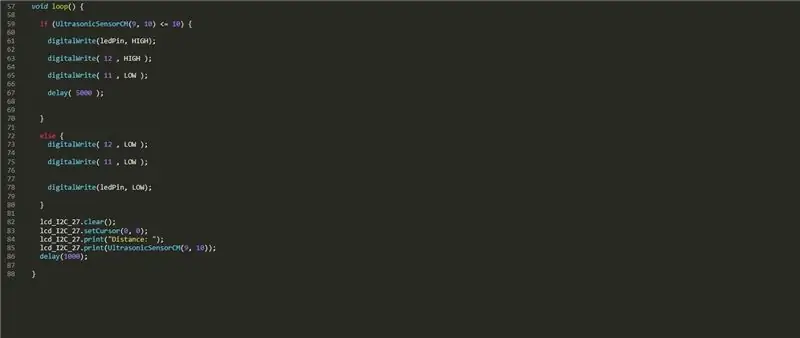
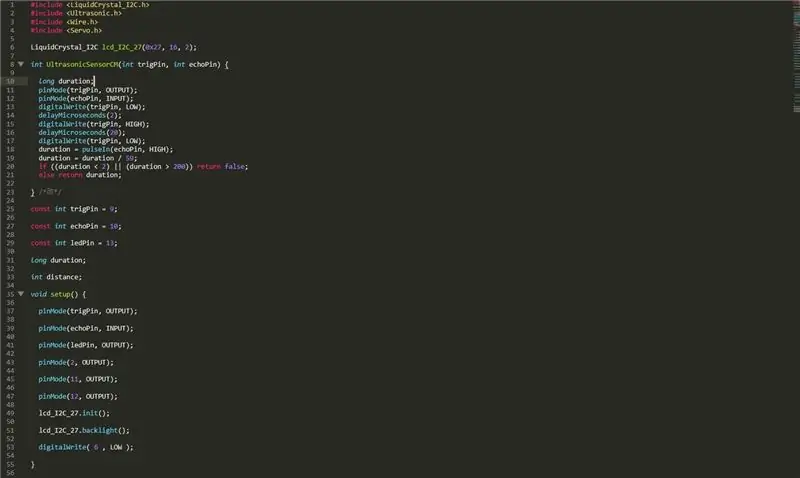
Quá trình viết mã tương đối dễ dàng, chỉ cần dán đoạn mã mà tôi đã viết trên toàn bộ trang web.
Nếu bất kỳ ai muốn thay đổi bất kỳ phần nào trong mã, hãy làm như vậy.
Mã có trong liên kết này.
Bước 5: Bước 5: Tận hưởng thành công của bạn
Đây là video của dự án đã hoàn thành, dự án của bạn cũng nên giống nhau, những điều khác bạn nên quan tâm (LOL)!
Xem VIDEO Tại Đây !!!
Đề xuất:
Sử dụng lại tản nhiệt máy tính để tạo tản nhiệt bóng bán dẫn: 7 bước

Sử dụng lại tản nhiệt máy tính để tạo tản nhiệt bóng bán dẫn: Một thời gian trước, tôi đã mua một số Raspberry Pi 3 để sử dụng. Vì chúng không có tản nhiệt nên tôi đã tìm mua một số chiếc. Tôi đã tìm kiếm nhanh trên Google và bắt gặp sản phẩm Có thể hướng dẫn này (Đế tản nhiệt Raspberry Pi) - đây là sau khi từ chối ý tưởng về
Động cơ bước Điều khiển động cơ bước Động cơ bước - Động cơ bước như một bộ mã hóa quay: 11 bước (có hình ảnh)

Động cơ bước Điều khiển động cơ bước Động cơ bước | Động cơ bước như một bộ mã hóa quay: Có một vài động cơ bước nằm xung quanh và muốn làm điều gì đó? Trong Có thể hướng dẫn này, hãy sử dụng động cơ bước làm bộ mã hóa quay để điều khiển vị trí của động cơ bước khác bằng vi điều khiển Arduino. Vì vậy, không cần phải quảng cáo thêm, chúng ta hãy
Sử dụng Động cơ truyền động DC của Máy chạy bộ và Bộ điều khiển tốc độ PWM cho các công cụ cấp nguồn: 13 bước (có Hình ảnh)

Sử dụng Động cơ truyền động DC của máy chạy bộ và Bộ điều khiển tốc độ PWM cho các công cụ cấp nguồn: Các công cụ điện như máy và máy tiện cắt kim loại, máy ép khoan, máy cưa vòng, máy chà nhám, v.v. có thể yêu cầu động cơ 5HP đến 2HP với khả năng tinh chỉnh tốc độ trong khi duy trì mô-men xoắn Thật trùng hợp hầu hết các Máy chạy bộ sử dụng động cơ 80-260 VDC với
Tự động hóa công nghiệp dựa trên Arduino -- VFD (Biến tần): 10 bước

Tự động hóa công nghiệp dựa trên Arduino || VFD (Biến tần): Trong hướng dẫn này, tôi sẽ chỉ cho bạn cách tạo 1. Bo mạch Arduino được thiết kế tùy chỉnh cho Tự động hóa công nghiệp 2. Cách điều khiển VFD [Ổ đĩa tần số thay đổi] bằng Arduino 3. Cách thiết kế bo mạch chủ cho Máy cuộn DigiCone MDF Những điều bạn muốn
Loa Bluetooth di động DIY 30W, BT4.0, Bộ tản nhiệt thụ động: 12 bước (có hình ảnh)

Loa Bluetooth di động DIY 30W, BT4.0, Bộ tản nhiệt thụ động: Xin chào mọi người! Vì vậy, trong hướng dẫn này, tôi sẽ chỉ cho bạn chính xác cách tôi đã chế tạo loa bluetooth di động 30W RMS (đúng) này! Các bộ phận của loa này có thể được lấy khá dễ dàng và rẻ, và sẽ có các liên kết được cung cấp cho mọi thứ cần thiết. Đêm
